在Excel2007中同时按多个条件筛选
2014年03月08日 15:44 发布来源:Excel网
上节我们说了在Excel中单条件自动筛选,那么如果需要在Excel2007中同时按多个条件筛选数据表格中的记录时,可以直接单击关键字右边的“筛选控制”按钮,然后选择筛选条件即可。例如,在图1所示的工作表中,需要筛选出“职务=经理”、“性别=女”,且“工资=2000”的员工。在如图2所示的工作表中已筛选出“职务=经理”的员工后,再执行以下操作即可。
步骤1 单击“性别”字段右侧的筛选按钮,然后下拉列表中单击“全选”复选框,取消“√”标记,再单击“女”复选框,打上“√”标记,最后单击“确定”按钮,如图1所示。

图1
步骤2 重复上面的步骤,筛选出“工资=2000”的记录,如图2所示。
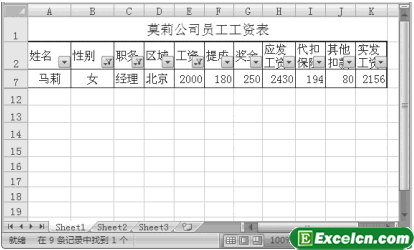
图2
在Excel2007中同时按多个条件筛选的操作方法也比较简单,和单条件筛选差不多。
原创文章如转载请注明:转载自Excel学习网 [ http://www.excelxx.com/]
需要保留本文链接地址:http://www.excelxx.com/jiaocheng/excel2007/328.html
需要保留本文链接地址:http://www.excelxx.com/jiaocheng/excel2007/328.html
上一篇:Excel2007中单条件自动筛选
下一篇:Excel2007的自定义筛选
相关教程:
经典Excel学习视频及教程推荐:
Excel优秀工具推荐:
小工具推荐:
